Gemini Deep Research使用:1個最強大功能
Gemini Deep Research使用體驗中有1個最強大功能,它可以自動依照主題搜尋網頁,迅速整合分析,撰寫詳細完整的報告,本文分享具體操作流程,帶你瞭解如何提問。
一、免費與付費專案
和大部分AI工具一樣,Gemini有免費和付費功能,從方案表初步能知道這款工具的特色,大部分人都是使用最左邊的「Free」免費版,它可以「獲得Google AI的日常支援,輕鬆處理工作、學校或家庭的各種事務」。
免費版列出來的功能中有兩點比較吸引人,一個是專門獨立的「Imagen 4」能夠生成圖像,另一個是這篇文章主要介紹的「Deep Research」,稍後操作會知道它也是特殊獨立的計算模型。
付費專案中基本的「Google AI Pro」雖然首月只要零元,但等於是試用,因為接下來每個月是650元新台幣,這是一般人要慎重考慮的價格。再仔細看它所提供功能,主要是可以用Veo 3 Fast模型作為AI電影的工具,大部分的人應該不需要花錢使用這個功能,因此總結而言,就跟ChatGPT怎麼用一樣,免費的Gemini已經很夠了。
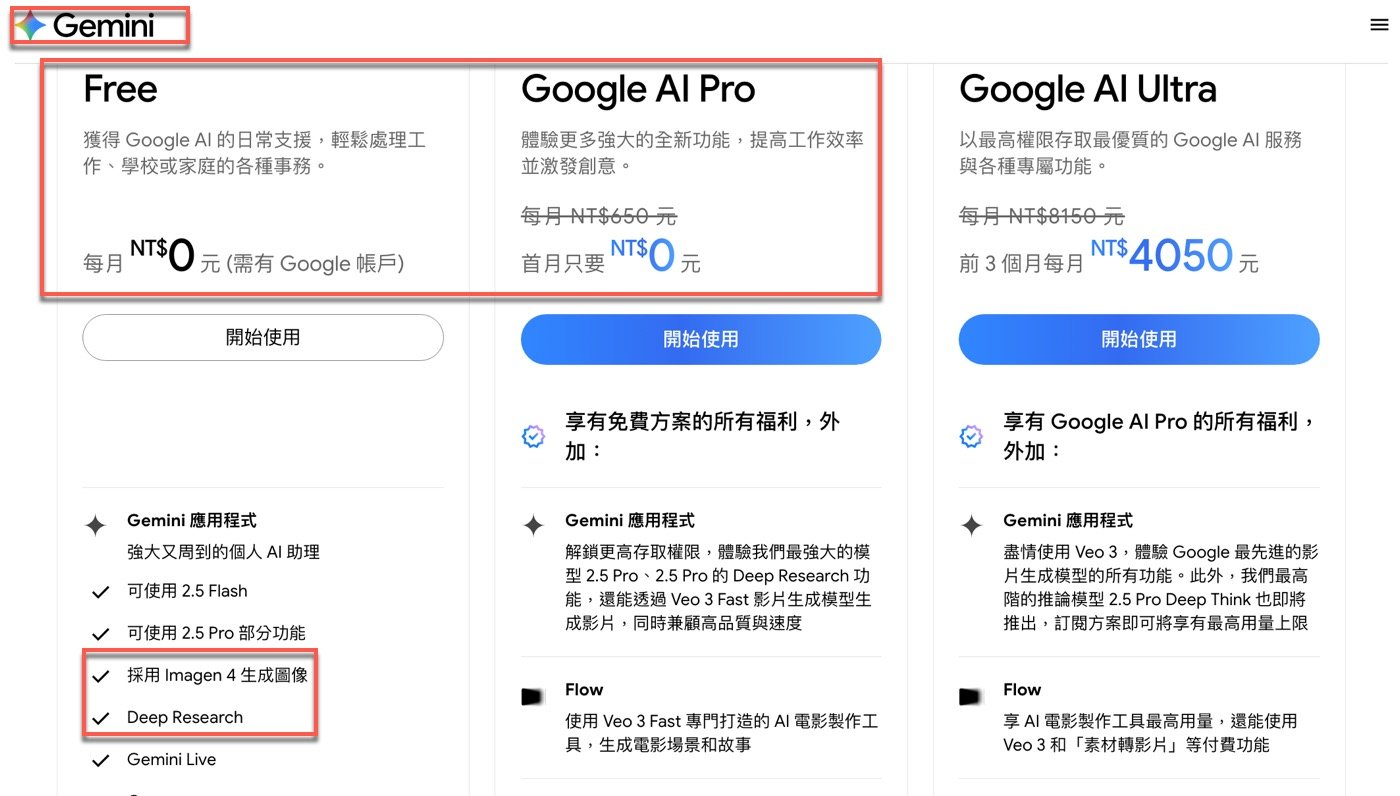
二、開始使用Gemini
上個步驟免費方案中提到需要有Google帳戶,可以在Chrome瀏覽器登入Google之後,稍微搜尋一下就可以前往Gemini頁面,然後就跟ChatGPT官網登入之後一樣,可以準備開始使用這款AI工具。
登入流程相同,操作介面也是類似。左邊的側邊欄是對話紀錄,右邊是提問框與回答區域,Gemini跟Claude AI使用有同樣的機制,會以Google帳號的名稱在頁面上顯示簡單的招呼:「小白你好!」。
在此於提問框中輸入第一個問題,也就是這篇文章的主要內容:「Gemini是什麼?」
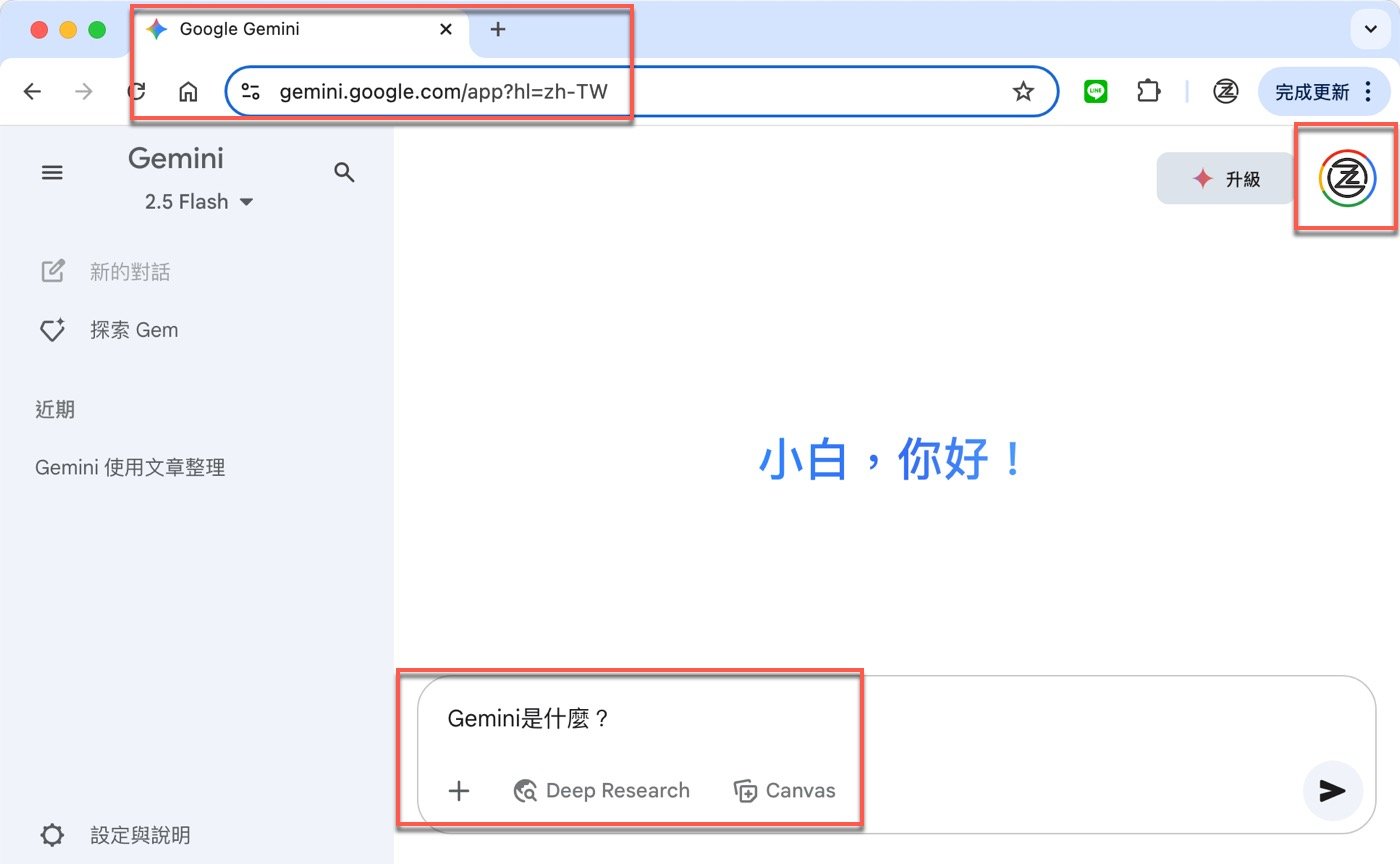
三、Google AI工具
Gemini回答的很詳細,可以用其中一句話作為代表:「Google的生成式AI聊天機器人的名稱」,簡單說,是Google版的ChatGPT。
左側的近期對話記錄中,可以看到Gemini會自動把這次問答命名為「Gemini AI簡介」,經過這個簡單操作,對於如何操作應該已經熟悉了,有需要可以再發起一次「新的對話」。
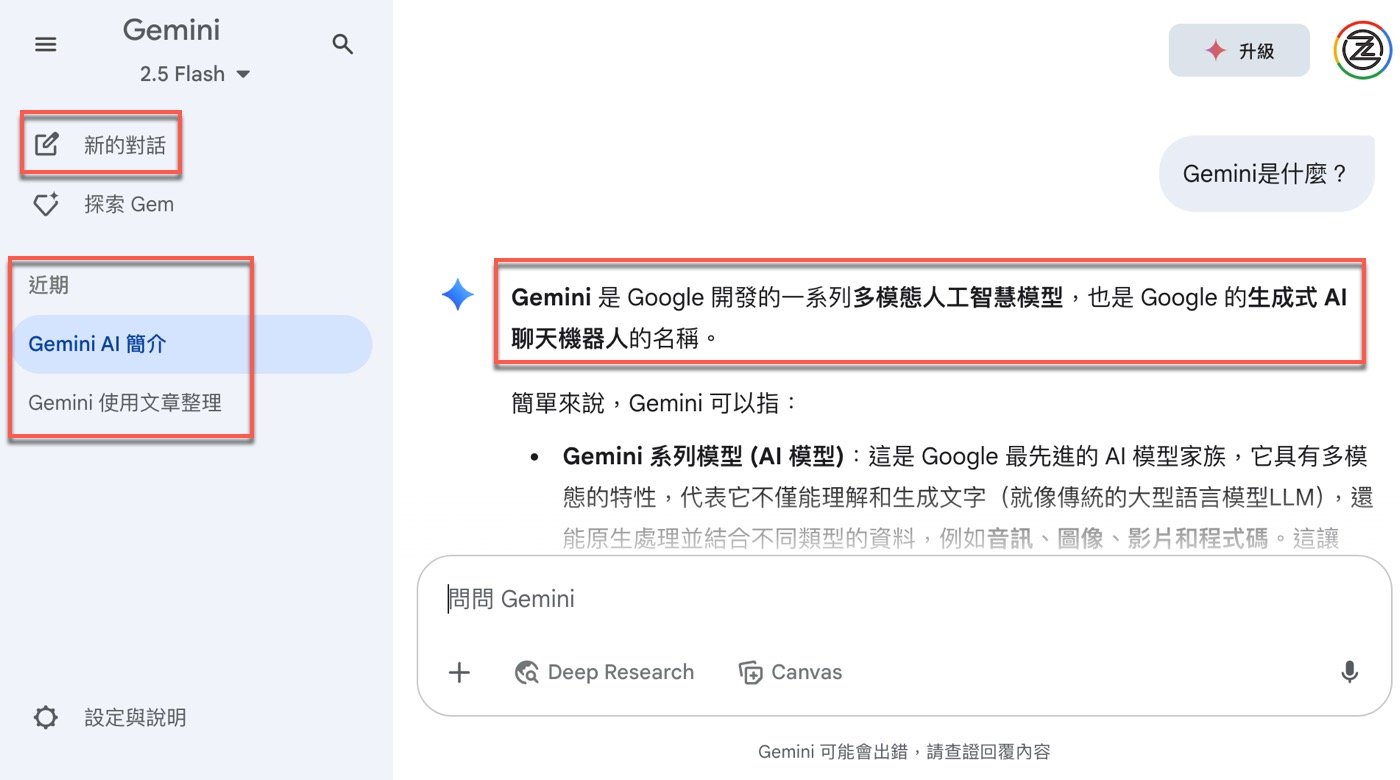
四、發起新的對話
進行初步提問之後,注意到在輸入框下方有兩個很醒目的按鈕:「Deep Research」跟「Canvas」。在此先輸入同樣的問題:「Gemini是什麼」,接著按下「Deep Research」之後會跳出一個視窗:「要發起新對話嗎?」這就是文章一開始提到的,贊贊小屋將它理解為屬於另外一個計算模型,因此會在單獨的對話中進行。
這裡的Canvas會讓人聯想到選取Canva AI生成圖片的功能,但它其實和另一個線上工具Canva無關,是Gemini一個可以生成各式各樣內容的整合工具,它的名稱應該是來自於HTML的繪圖標籤canvas,其用法在此先不介紹。
在此希望進行Deep Research深度探索,因此點選「新的對話」。
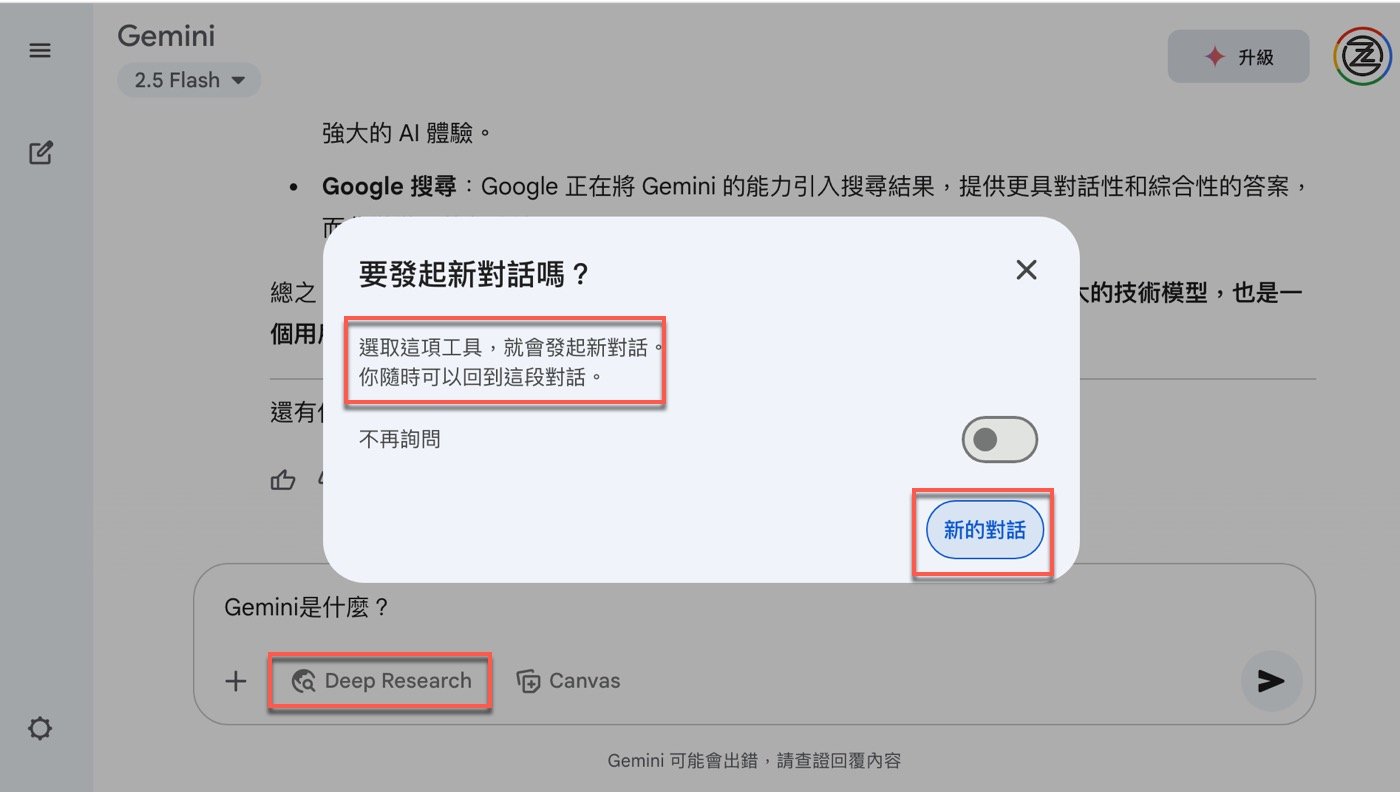
五、不同提問測試
沿續上個步驟,果然立即開始新的對話,而且注意到下方的「Deep Research」是呈現藍色發光的情況,此時可以開始深度研究了。
首先,依照贊贊小屋實際測試,並不是所有問題Google都會幫忙進行深入研究。例如跟先前第三步驟同樣簡單地問:「Gemini是什麼?」,AI只會用一段話回答,似乎是在說明Deep Research的作用,但是並沒有真正的執行任何動作。
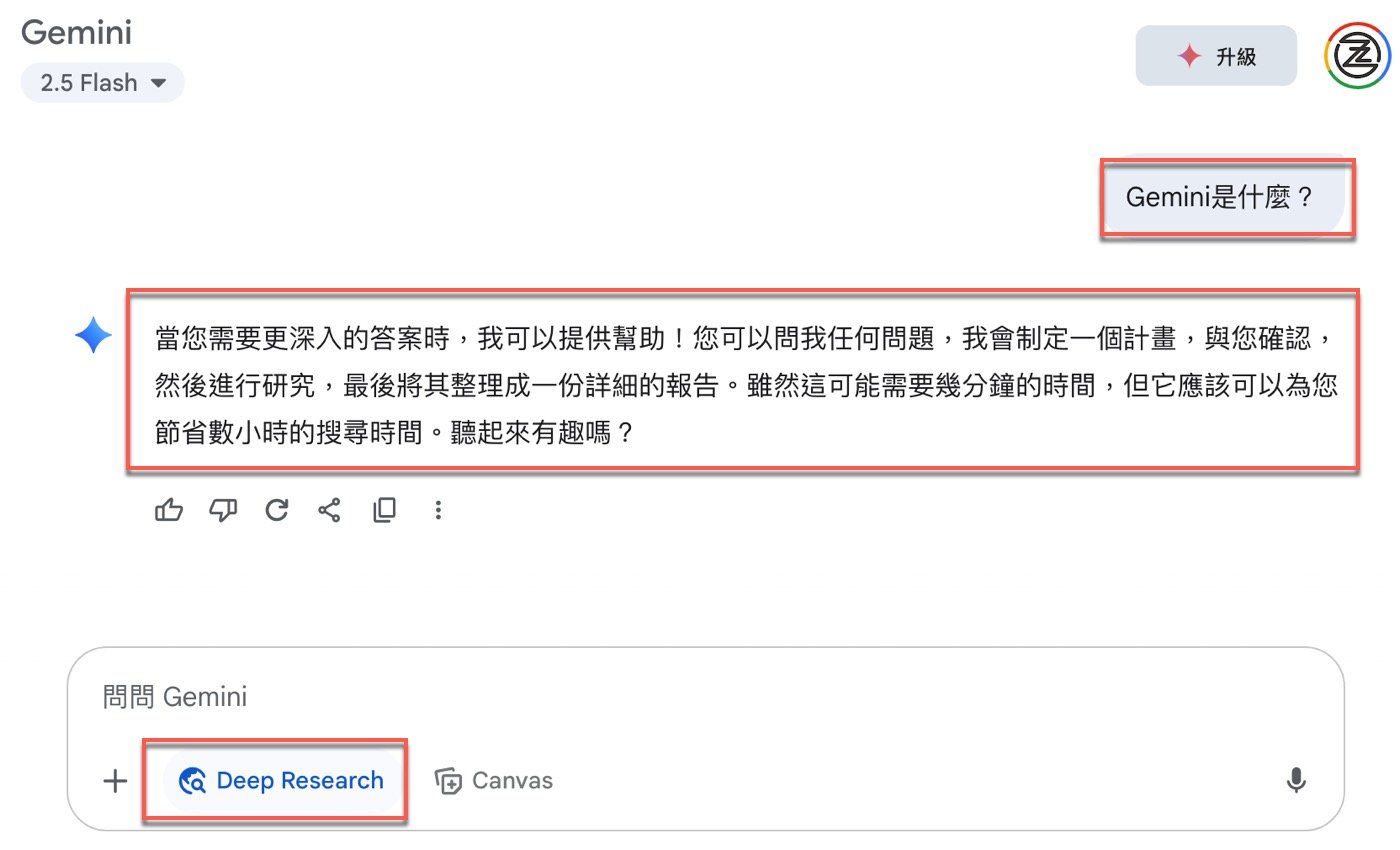
六、Deep Research計畫
上個步驟雖然沒有達到目的,不過依照一般的ChatGPT提問技巧,換個角度再提出問題,通常會有不同的結果,在此再輸入提問:
「幫我找Gemini相關使用文章。」
Google AI開始動起來了:「這是我擬定好的計畫。先讓我知道需不需要更動,我再開始研究。」仔細看它的準備計畫,標題是「Gemini使用文章搜尋指南」,第一階段是「研究網站」,列出來的任務非常多,大概意思就跟通常在Google搜尋時一樣,輸入關鍵字,尋找有哪些好的文章,而這裡的關鍵字當然就是「Gemini」。
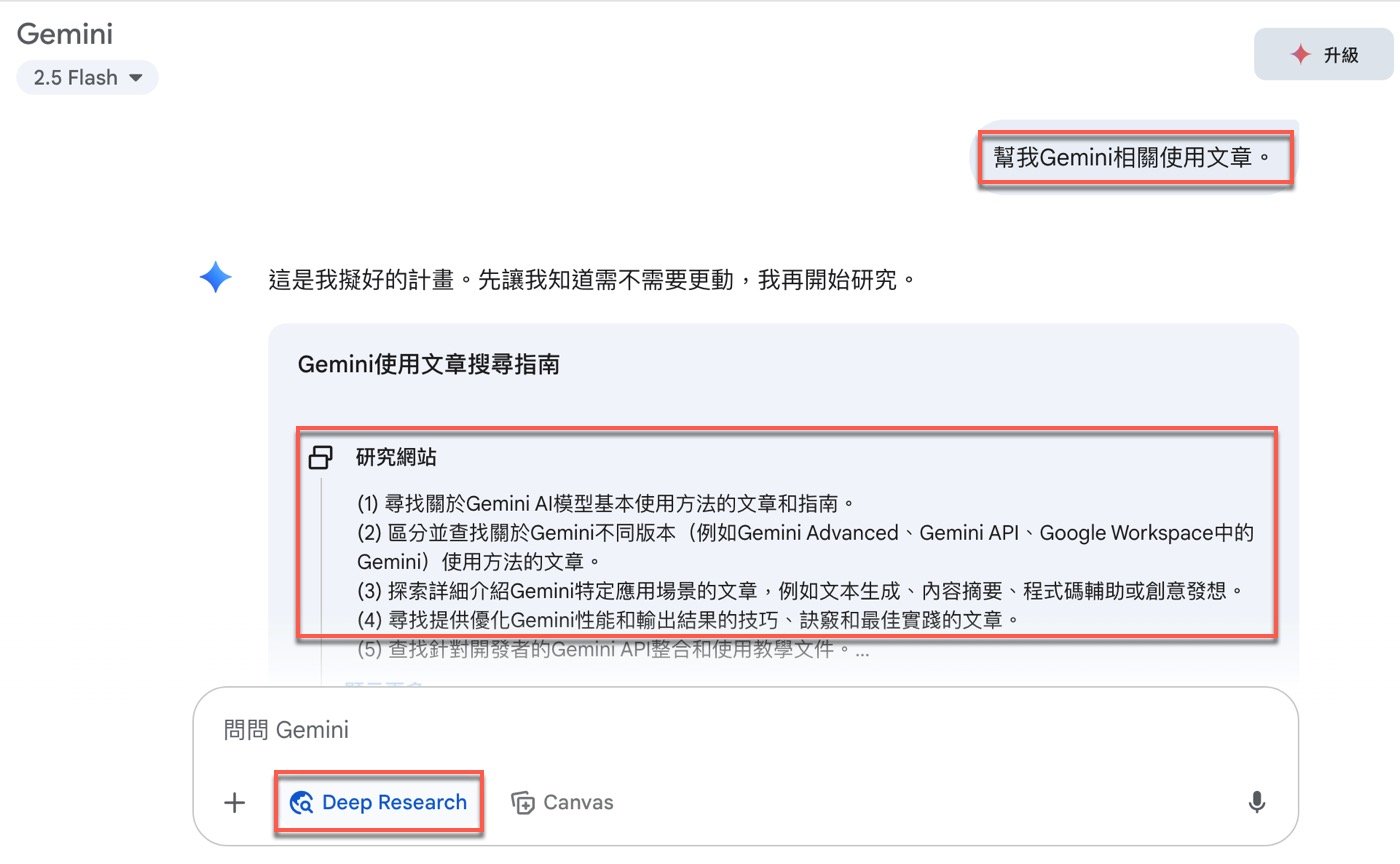
七、搜尋網站分析
再繼續瞭解Gemini這一份計畫書,除了上個步驟的研究網站作為起點之外,還會有「分析結果」跟「建立報表」兩個主要階段,雖然只是簡單幾個字,但從它補充的一行小字「幾分鐘內就能備妥,可以感覺得到簡直是像一項工程。要知道每個AI模型都是最頂尖的超級電腦,需要幾分鐘才能夠算好,絕對可以稱得上是大數據海量計算。
而且除了詳細的計畫書之外,AI還提供了「編輯計畫」的功能選項,等於可以依照自己的需求狀況進行修改,不過在此並沒有要做這方面的嘗試,直接按下「開始研究」。
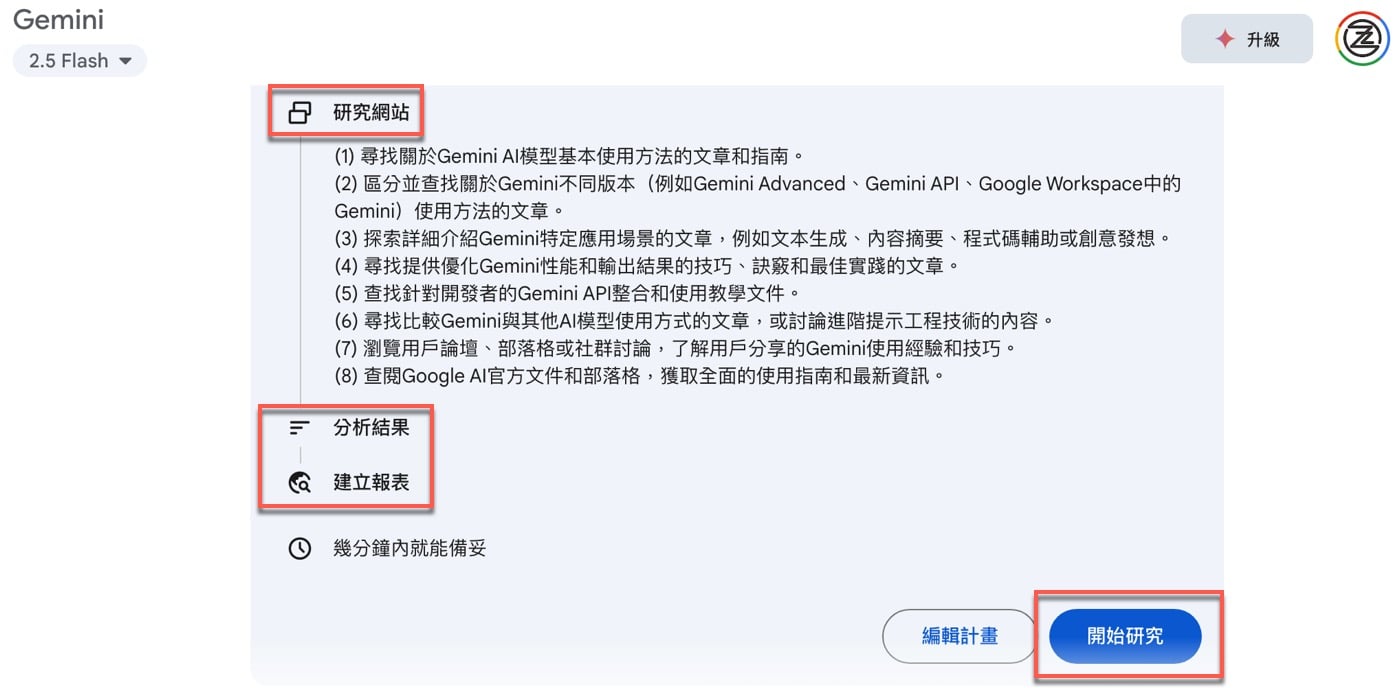
八、Gemini是什麼?
雖然Gemini有提醒說要幾分鐘的時間,可以先到其他的地方,之後再回來查看就好了,不過建議第一次使用者可以停留在瀏覽器這個頁面,因為可以像Claude寫程式一樣,實際看到AI模型計算的過程。
例如這裡看到的「研究方向」、「初步探索」、「下一次行動」,可以想像背後的超級電腦正在以秒光速的力量進行計算,同時在這裡也能看到它參考了很多網站的來源資料,透過這裡的即時「直播」畫面,對於Gemini是什麼應該有很生動的體會。
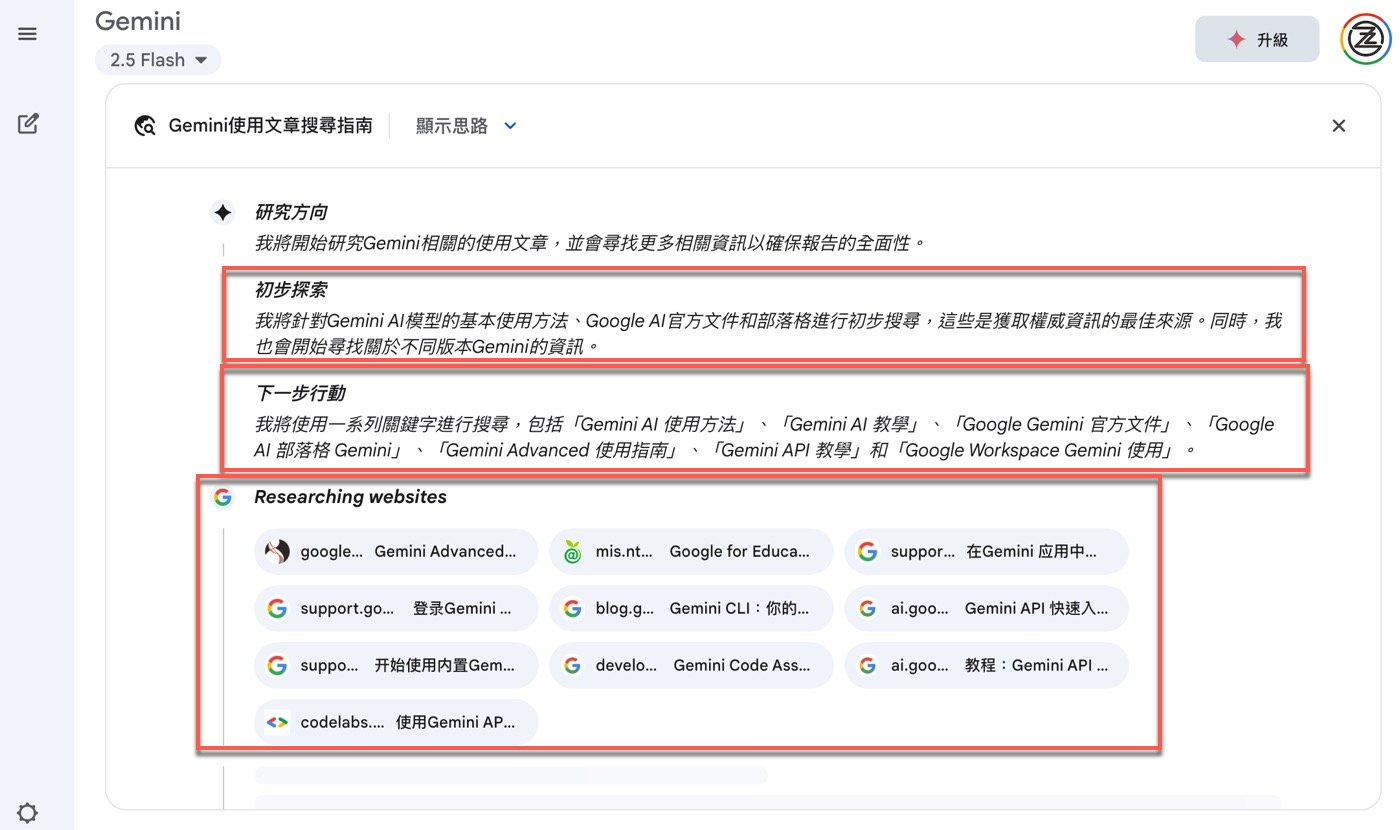
九、Gemini Deep Research使用
其實不用太久,整份報告就已經寫好了,標題非常正式:「Google Gemini應用指南:從個人助理到企業協作的全面解析」,開頭引言看起來就非常專業。再看右側的垂直卷軸,是一份好幾十頁的完整詳細文件,而且右上方還有「匯出」跟「建立」兩個可以延伸運用的功能,真的是一份非常豐富的全面性AI報告,如此對於Gemini Deep Research使用已經有初步的瞭解,顯然這是ChatGPT使用攻略中比較少看到的方法,因此充滿了實際應用的期待。
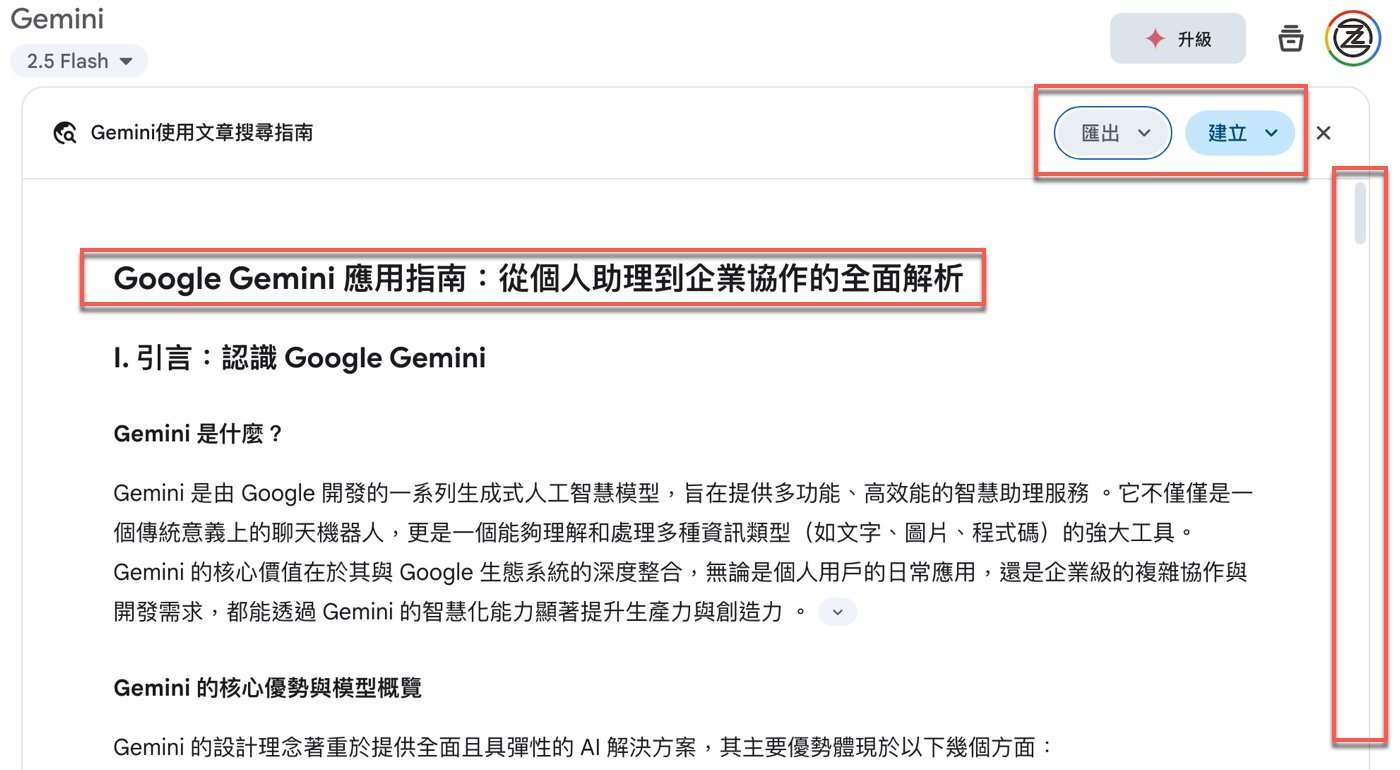
大學成管會學期報告
贊贊小屋大學的時候上成管會課程,希望對於營業成本表範例建立基礎札實的概念,課堂教授要求必須做一份學期報告,當時所選定的主題是美國幾家主要煙草公司的比較,由於從來不抽煙,對於萬寶路(Marlboro)這個品牌完全沒有概念。當時做法很簡單,在電腦還沒有完全普及的年代,跑到計中登記使用計算機,Google輸入幾個想得到的關鍵字,跑出來的網站網頁一一查看,尋找可以成為報告參考資料的素材,然後五人小組一起討論,整份厚厚的學習報告才逐漸成形。
當年好幾個人花了幾十個小時撰寫出來的報告,現在進入了不必問ChatGPT是什麼的年代,也許有了Google Gemini,只要輸入一句話,幾分鐘之後,一份學期報告完成了,神乎其技,推薦讀者嘗試看看這個充滿驚奇的AI體驗。
學會計、學Excel、學習AI工具,歡迎加入贊贊小屋社群。
AI工具大全:8種不同功能用途和30個應用清單
ChatGPT怎麼用?、Gemini是什麼?、Notion教學。
贊贊小屋AI課程:ChatGPT課程、AI工具全攻略、Notion課程。

